表格怎么设置边框颜色 Excel表格边框颜色设置方法
更新时间:2024-03-29 08:46:37作者:jiang
在Excel中,我们可以通过设置边框颜色来美化表格,让数据更加清晰易读,选择要设置边框颜色的单元格或区域,然后点击开始选项卡中的边框按钮,在下拉菜单中选择更多边框选项。在弹出的对话框中,我们可以选择不同的线型和颜色来设置表格的边框,使其更加突出和美观。通过这种简单的操作,我们可以让Excel表格看起来更加专业和精致。
具体步骤:
1.打开excel表格后,选择需要设置的表格。
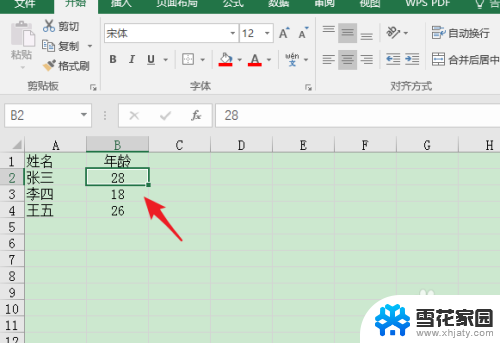
2.右键点击,选择设置单元格格式选项。
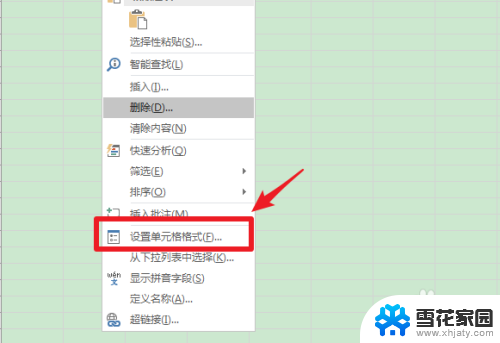
3.进入后,点击上方边框进行切换。
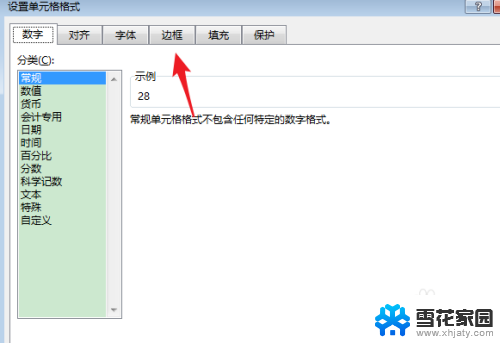
4.选中后,点击外边框。选择下方的颜色。
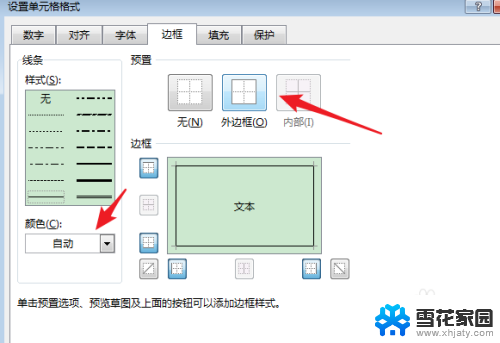
5.点击后,选择需要设置的颜色。点击确定。
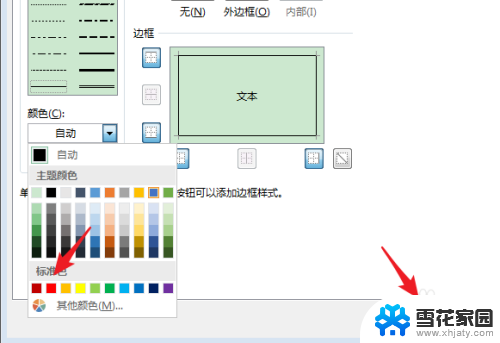
6.确定后,即可设置表格边框颜色。
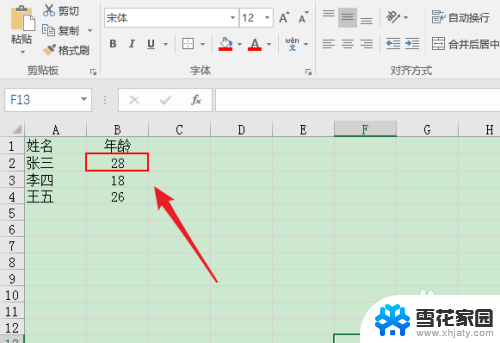
以上是设置表格边框颜色的全部内容,如果您需要的话,可以按照我的步骤进行操作,希望对大家有所帮助。
表格怎么设置边框颜色 Excel表格边框颜色设置方法相关教程
-
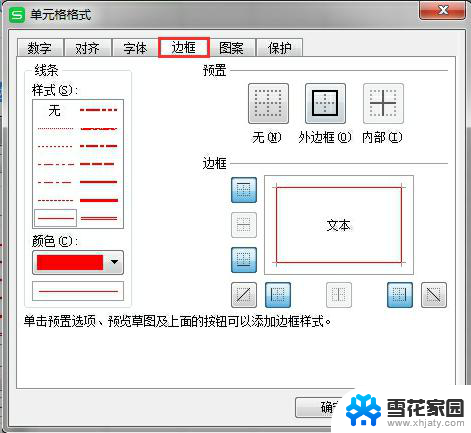 wps表格边框颜色改不了 wps表格边框颜色更改失败
wps表格边框颜色改不了 wps表格边框颜色更改失败2024-03-17
-
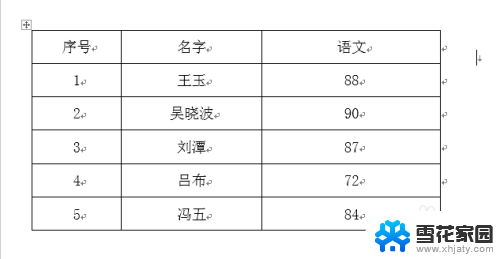 word文档边框颜色怎么设置 word边框颜色设置教程
word文档边框颜色怎么设置 word边框颜色设置教程2024-01-08
-
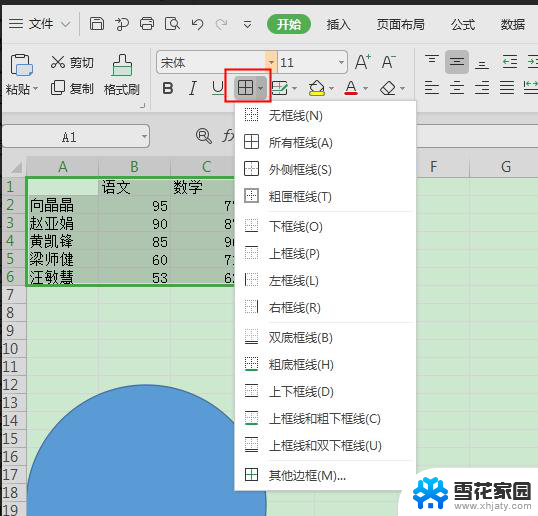 wps表格边框在哪 wps表格边框设置方法
wps表格边框在哪 wps表格边框设置方法2024-04-14
-
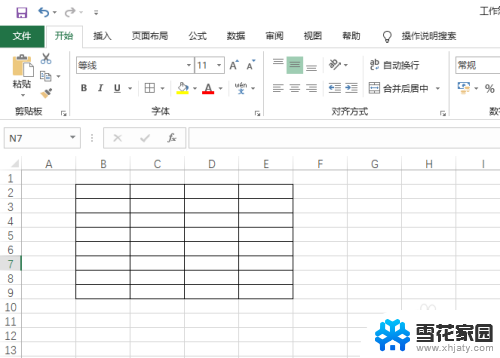 excel表格怎么设置颜色 Excel表格如何改变行或列的背景颜色
excel表格怎么设置颜色 Excel表格如何改变行或列的背景颜色2024-01-06
- wps表格做好怎么才能去掉边框 wps表格怎么去掉边框
- wps怎么绘制表格边框 wps表格边框绘制步骤
- wps表格框改色 wps表格框架改色方法
- wps单元格加边框 wps单元格加边框设置方法
- excel列表框怎么设置 Excel中怎么在表格中插入下拉列表框
- excel绿色底纹怎么设置 Excel单元格底纹颜色设置方法
- 电脑微信设置文件保存位置 微信电脑版文件保存位置设置方法
- 增值税开票软件怎么改开票人 增值税开票系统开票人修改方法
- 网格对齐选项怎么取消 网格对齐选项在哪里取消
- 电脑桌面声音的图标没了 怎么办 电脑音量调节器不见了怎么办
- 键盘中win是那个键 电脑键盘win键在哪个位置
- 电脑如何连接隐藏的wifi网络 电脑如何连接隐藏的无线WiFi信号
电脑教程推荐